- Esta guía de solución de problemas contiene varios métodos para ayudarlo a resolver los problemas de Live Tile de la aplicación Weather.
- El primer procedimiento para solucionar este desagradable problema consiste en reiniciar el proceso del Explorador de Windows.
- Es posible que también deba modificar la configuración básica, como cambiar la zona horaria o su ubicación actual.
- Existen diferentes métodos para solucionar este problema, desde los más simples hasta los más complejos, pero sin duda lo resolverán.
Windows 10 tiene muchas características excelentes, y una característica que probablemente use todo el tiempo no es otra que Live Tiles.
Esta característica es excelente si usa la aplicación Weather y desea verificar rápidamente el clima sin abrir la aplicación Weather.
Desafortunadamente, muchos usuarios informaron que la aplicación Weather Live Tile no funciona en Windows 10.
¿Qué puedo hacer si la aplicación Weather Live Tile no funciona?
- Reinicie el proceso del Explorador de Windows
- Compruebe la configuración de su cortafuegos
- Establezca su ubicación en la aplicación Weather
- Cambiar la opción de escala
- Cambiar la zona horaria y la configuración del reloj
- Ejecutar símbolo del sistema
- Crea una nueva cuenta de usuario
- Desinstalar la aplicación Windows Phone Companion
- Terminar el proceso del servidor WinRT OOP de Recordatorios
- Restablece tu enrutador
- Use un tamaño diferente de Live Tile
1. Reinicie el proceso del Explorador de Windows
- imprenta control + Cambio + Esc abrir Administrador de tareas.
- Cuándo Administrador de tareas empieza, ve a la Procesos pestaña, seleccione la Explorador de Windows proceso y haga clic en el Reiniciar botón.
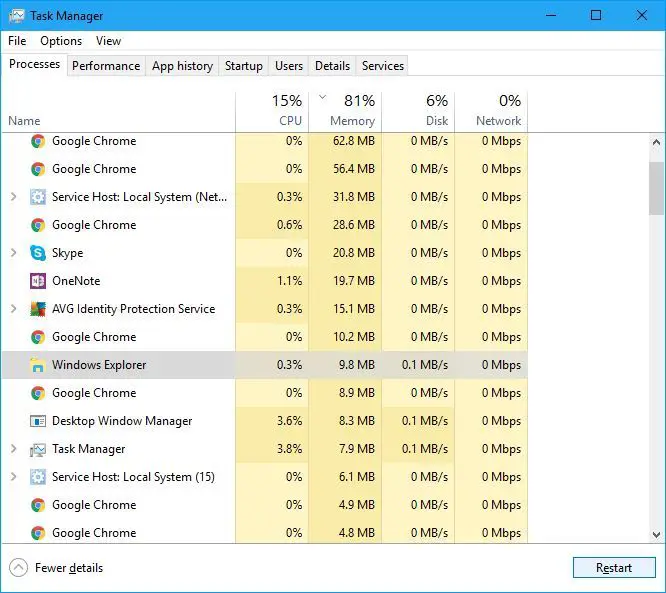
Según los usuarios, puede solucionar este problema simplemente reiniciando el proceso del Explorador de Windows. Para hacer eso, haga lo descrito anteriormente.
Después de que se reinicie el Explorador de Windows, verifique si el problema se resolvió. Tenga en cuenta que es posible que deba repetir este proceso si este problema vuelve a aparecer.
2. Verifique la configuración de su cortafuegos
- Abra su antivirus y haga clic en Proteccion.
- Ir Cortafuegos > Mostrar reglas generales.
- Localizar Tráfico del Explorador de Windows en HTTP y seleccione Permitir del menú.
A veces, su firewall puede interferir con la aplicación Weather Live Tile y hacer que deje de funcionar.
Parece que ciertos cortafuegos están bloqueando el tráfico del Explorador de Windows a través de HTTP y, para solucionar este problema, debe cambiar la configuración del cortafuegos.
Los usuarios informaron que lograron solucionar este problema con su antivirus simplemente completando el procedimiento anterior. Después de cambiar esta configuración, la aplicación Weather Live Tile debería comenzar a funcionar.
Si no puede encontrar esta opción en su firewall, le sugerimos que pruebe un antivirus completamente diferente desde el principio.
Según los usuarios, ESET Internet Security es la mejor opción en ese sentido. Con una interfaz fácil de usar y protección en tiempo real contra virus y ransomware peligrosos, obtendrá seguridad profesional para todos sus dispositivos.
3. Establezca su ubicación en la aplicación Weather
- Iniciar el aplicación del tiempo.
- Haga clic en el Ajustes icono en la esquina inferior izquierda.
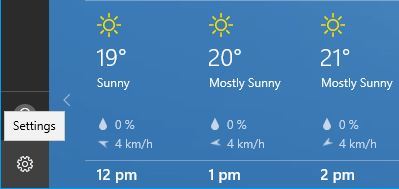
- En el Ubicación de lanzamiento sección seleccione la Ubicación predeterminada opción y seleccione su ubicación de la lista.
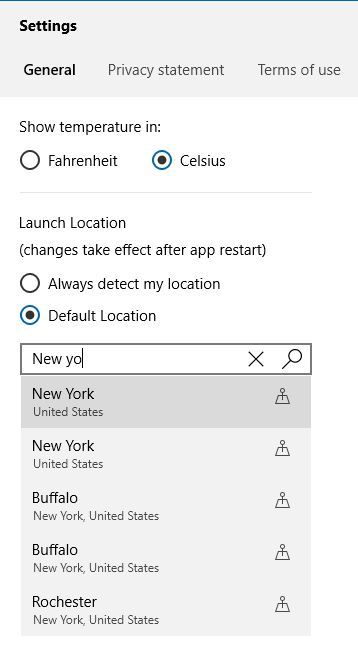
Debido a ciertos errores, a veces la aplicación Weather Live Tile no muestra ninguna información, y una forma de solucionar este problema es ingresar su ubicación nuevamente.
Después de seleccionar su ubicación, verifique si el problema está resuelto. Esta solución funcionó para algunos usuarios, así que asegúrese de probarla.
4. Cambiar la opción de escala
- Haga clic derecho en su escritorio y elija el Configuración de pantalla opción.
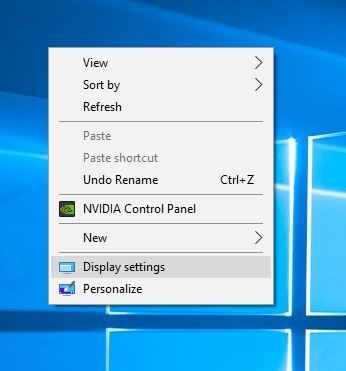
- Cuándo Personaliza tu pantalla se abre la ventana, mueva el control deslizante completamente hacia la izquierda hasta que diga 100%.
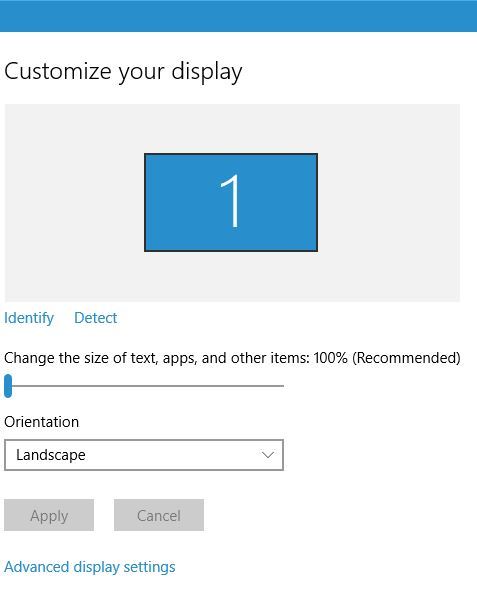
Pocos usuarios informaron que lograron solucionar este problema simplemente cambiando la configuración de escalado en su PC.
Por alguna razón desconocida, este problema aparece cuando usa ciertas configuraciones de escala, pero debería poder solucionar este problema simplemente revirtiendo la configuración de escala a los valores predeterminados.
Para hacer eso, siga los pasos anteriores. Después de establecer la configuración de escala en el valor predeterminado, el problema con la aplicación Weather Live Tile debe resolverse.
5. Cambiar la zona horaria y la configuración del reloj
- En la esquina inferior derecha, haga clic derecho en su reloj y elija el Ajustar fecha/hora opción.
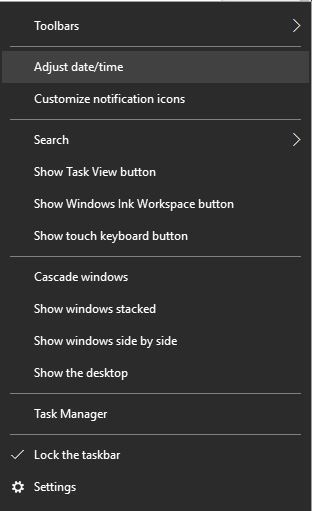
- Cuando el Fecha y hora se abre la ventana, asegúrese de apagar Establecer hora automáticamente y Establecer zona horaria automáticamente opciones
- Si su fecha, hora o zona horaria no son correctas, asegúrese de establecerlos en los valores correctos.
- Turno Establecer hora automáticamente y Establecer zona horaria automáticamente opciones para Sobre.
- Ahora reinicie su PC o reinicie el Explorador de Windows y verifique si el problema está resuelto.
Según los usuarios, una de las formas más sencillas de solucionar este problema es cambiar la configuración de la zona horaria y del reloj. Para ello, siga el procedimiento anterior.
6. Ejecutar símbolo del sistema
- imprenta Clave de Windows +X para abrir el menú Win + X y seleccionar Símbolo del sistema (administrador).
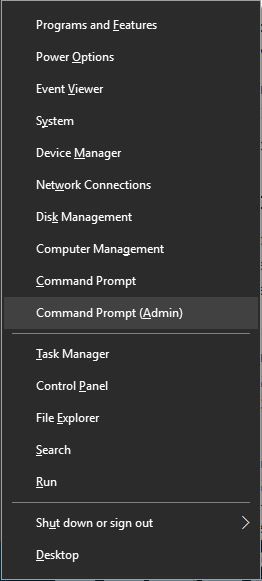
- Cuándo Símbolo del sistema abre, ingrese las siguientes líneas:
- inicio neto w32time
- w32tm /resincronización
- Después de ejecutar ambos comandos, cierre Símbolo del sistema y verifique si el problema está resuelto.
Pocos usuarios informaron que lograron arreglar la aplicación Weather Live Tile ejecutando algunos comandos desde el símbolo del sistema. Para hacer eso, siga los pasos anteriores.
Trabaje en el símbolo del sistema como un verdadero técnico con la ayuda de nuestra guía rápida.
7. Crea una nueva cuenta de usuario
- imprenta Tecla de Windows + I para abrir el Aplicación de configuración.
- Cuando el Aplicación de configuración se abre, ir a Cuentas > Familia y otras personas.
- Haga clic en el Agregar algo más a esta PC opción.
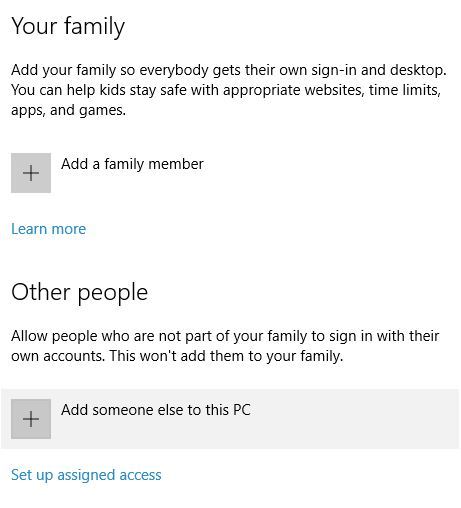
- Seleccione No tengo la información de inicio de sesión de esta persona..
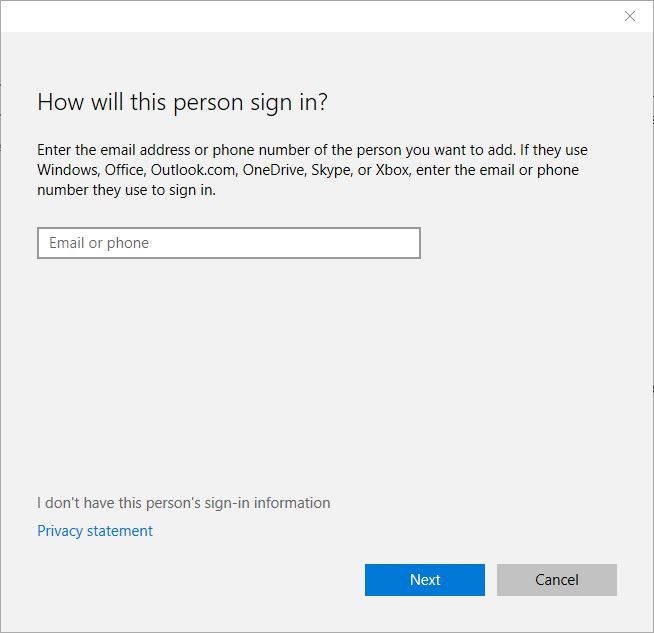
- Seleccione Agregar un usuario sin una cuenta de Microsoft.
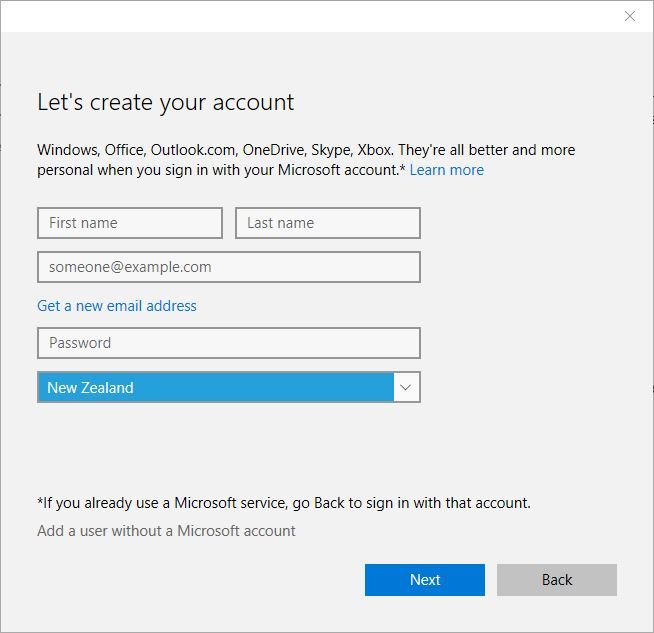
- Ingrese el nombre de usuario para el nuevo usuario y haga clic en próximo.
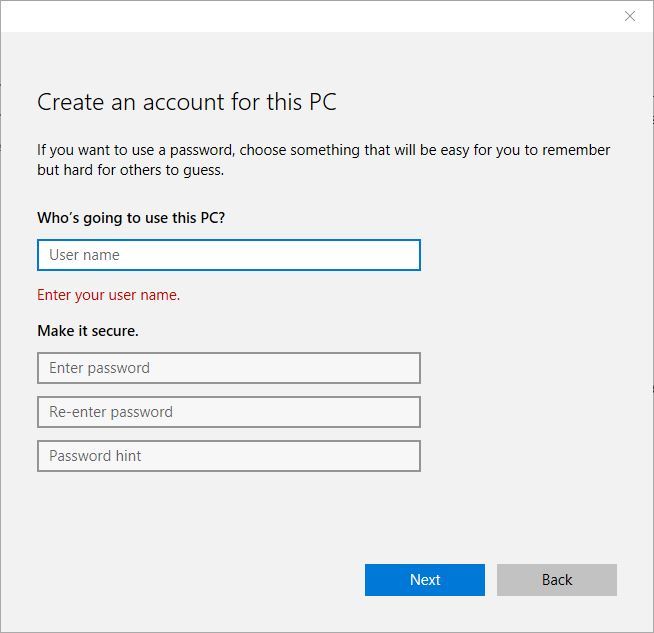
- Cierre la sesión de su cuenta de usuario y cambie a la nueva cuenta de usuario.
- Si la aplicación Weather Live Tile funciona correctamente, mueva sus archivos personales a la nueva cuenta de usuario y conviértala en su cuenta principal.
Algunos usuarios informaron que lograron solucionar este problema simplemente creando una nueva cuenta de usuario. Para hacer eso, debe seguir el procedimiento anterior.
Si tiene problemas para abrir la aplicación Configuración, eche un vistazo a este artículo dedicado para resolver el problema.
8. Desinstalar la aplicación Windows Phone Companion
Ciertas aplicaciones de terceros pueden interferir con Windows 10 y hacer que algunos de sus componentes, como Live Tiles, dejen de funcionar.
Si tiene este problema en su PC con Windows 10, es posible que pueda solucionarlo eliminando el Compañero de Windows Phone solicitud.
Los usuarios informaron que después de eliminar Windows Phone Companion, el problema se resolvió, así que asegúrese de eliminar esta aplicación de su PC.
Para desinstalar completamente esta aplicación o cualquier otra aplicación problemática de su PC, se recomienda elegir un software de desinstalación eficiente para Windows 10.
9. Finalice el proceso del servidor Recordatorios WinRT OOP
Pocos usuarios informaron que este problema fue causado por el Recordatorios WinRT OOP Server proceso.
Según los usuarios, este proceso estaba causando un alto uso de la CPU, pero después de finalizar el proceso, el problema se resolvió por completo.
Para finalizar este proceso, simplemente abra Administrador de tareasubique el proceso problemático, haga clic con el botón derecho y elija Tarea final del menú.
Después de deshabilitar este proceso, la aplicación Weather Live Tile debería comenzar a funcionar nuevamente. Lamentablemente, esto es solo una solución y tendrá que repetirlo cada vez que aparezca este problema.
10. Reinicie su enrutador
Según los usuarios, la configuración de su enrutador puede interferir con Live Tiles y hacer que aparezca este problema. Una de las formas más rápidas de solucionar este problema es restablecer el enrutador a los valores predeterminados.
Para hacer eso, puede presionar el botón de reinicio en su enrutador o abrir la configuración del enrutador y hacer clic en la opción Restablecer.
Para obtener instrucciones detalladas sobre cómo restablecer su enrutador, asegúrese de consultar el manual de su enrutador.
Tenemos que advertirle que restablecer su enrutador revertirá todas sus configuraciones a los valores predeterminados, por lo que tendrá que configurarlos manualmente nuevamente.
Desafortunadamente, esta no es una solución permanente, por lo tanto, si este problema vuelve a aparecer, deberá repetir el mismo proceso nuevamente.
11. Use un tamaño diferente de Live Tile
Los usuarios informaron que este problema se puede evitar utilizando el tamaño Medio o Ancho para el mosaico de la aplicación Clima.
Para hacer eso, simplemente haga clic con el botón derecho en el mosaico, elija el Redimensionar opción y seleccione la opción Ancho o Medio opción del menú.
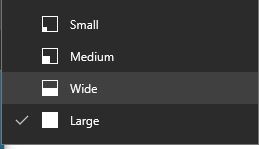
Esto es solo una solución, pero la aplicación Weather Live Tile debería funcionar sin problemas siempre que no use el tamaño grande.
Los problemas con la aplicación Weather Live Tile pueden ser un pequeño inconveniente, pero esperamos que haya logrado solucionarlos utilizando una de nuestras soluciones.
Si ninguna de las soluciones funciona, es posible que deba descargar las últimas actualizaciones o actualizar la aplicación Weather.



![7 formas de solucionar problemas de seguridad en sitios web de WordPress [SSL, HTTPS] 7 formas de solucionar problemas de seguridad en sitios web de WordPress [SSL, HTTPS]](https://auto-surf.ro/wp-content/uploads/1654840445_275_7-formas-de-solucionar-problemas-de-seguridad-en-sitios-web-768x512.png?v=1654840449)
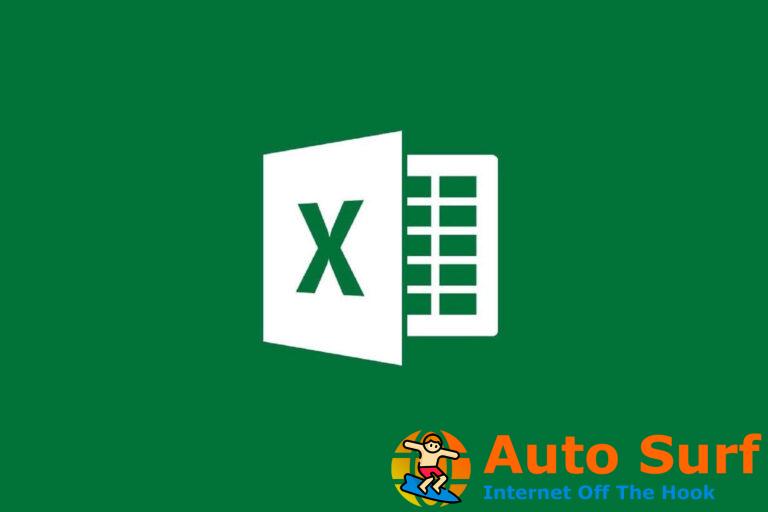
![Los botones laterales del ratón Corsair no funcionan [Solved] Los botones laterales del ratón Corsair no funcionan [Solved]](https://auto-surf.ro/wp-content/uploads/Los-botones-laterales-del-raton-Corsair-no-funcionan-Solved-768x512.jpg?v=1644652283)

![Solución: error DISM 1009 en Windows 10/11 [Initialization error] Solución: error DISM 1009 en Windows 10/11 [Initialization error]](https://auto-surf.ro/wp-content/uploads/Solucion-error-DISM-1009-en-Windows-1011-Initialization-error-768x512.jpg?v=1644612023)